1. 色阶的作用
色阶是图像色彩的阶调分布。通过色阶分析,可以很清楚的分析处图像的明暗、对比度以及偏色情况。
如下图,这是一幅良好的图像和色阶分布。图片暗部较少,亮部成缓和的阶梯变化,大量的颜色明度为柔和的灰色,这样图像就有很细腻丰富的颜色过渡。

良好的图像和色阶
如下图,图像清晰度和色相都很好,但就是颜色偏暗。通过色阶观察,图像明度几乎全部集中在暗部和深灰色部位,亮部基本没有颜色。

图11-90 偏暗的图像及色阶
一般都使用Photoshop【图像】/【调整】/【亮度对比度调整】或【色阶】中的“自动”调整。【亮度对比度调整】需要完全通过视觉观察,调整复杂,掌握比较困难。而【色阶】中的“自动”调整虽然能使图像明暗分布均匀,但很可能会改变图像的色相。
分析此图片的色阶,暗部峰值很充足,亮部几乎没有。这样就不需要调整图像暗部,只需要调整图像亮部。将色阶的白色滑标向左移到峰值图突起部位,此处被确定为白点RGB=255。
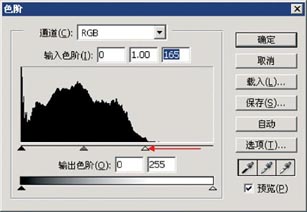
调整色阶白色滑标与灰色滑标

影调偏蓝的风景图片
分别观察RGB三个通道的色阶,亮部颜色主要是大量的蓝通道,绿通道只在中间色调存在,红通道颜色只存在在图片暗部,而亮部完全没有。三个通道的色阶不平衡,亮部蓝色最多,使图片白云、白雪亮部偏蓝。

RGB通道色阶及三色阶组合
达到色阶平衡,一般可以使用【色阶】中【自动】或【自动色阶】命令,此命令可将每一通道的色阶自动展开。对于一些通道色阶分布比较均匀的图像,使用自动命令可使图像颜色更饱和,对比更鲜明,并且还能纠正一些偏色。
使用自动色阶调整,非但不能使图像颜色更均匀,反而使图像严重变色。

使用自动色阶调整后的图像
在分别观察RGB三个通道的色阶,每个通道的色阶明暗分布虽然均匀了,但红通道数量过多,破坏了图片的色相。
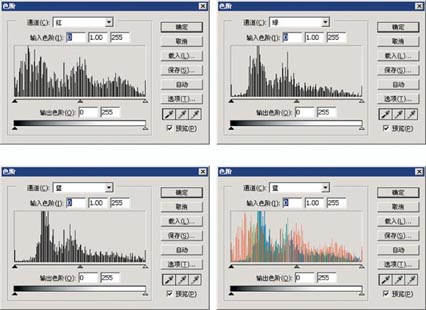
自动色阶调整后的RGB通道色阶及三色阶组合
调整后的图片整体亮度增加了,色阶分布也均匀。

调整后的图片及色阶分布
如果调整时将黑色滑标向中间移动,会使暗的更暗而亮的更亮,这样将加强图片的对比度,使图片反差更明显。当然对此张图片并不合适。

增强图片反差
如果调整时将中间的灰色滑标向左移动,会扩大亮部的区域,使图片整体调子偏亮。

灰色滑标向左移动图片整体调子偏亮
如果调整时将中间的灰色滑标向右移动,会扩大暗部的区域,使图片整体调子偏暗。

灰色滑标向右移动图片整体调子偏暗
综合来说,调整黑白滑标可以控制图像的反差,调整灰色滑标可以控制图像的中间色调。
2. 色阶的平衡
我们以图片为例,来了解色阶平衡的关系。如下图是一幅影调偏蓝的风景图片。
通过色阶对比看出,自动色阶命令只是单纯将每一通道色彩分布拉展,使其均匀的分布在从0到255的所有色阶上。对于原图来说,通道色阶过于均匀分布反而破坏了色彩的平衡,这种情况就需要手动调整每一通道的色阶。
观察原图,图像暗部的明度和色相正常,这时候只需要调整每一通道的亮部即可。
首先,将红通道的白色滑块向左移动,增加亮部的红色成分,使其与蓝色通道的亮部达到平衡,图像亮部呈现品红色.
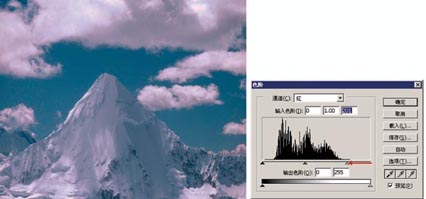
调整红通道色阶
然后将绿通道的白色滑块向左移动,增加亮部的绿色成分,使其与红、蓝通道的亮部达到平衡,图像亮部呈现白色。
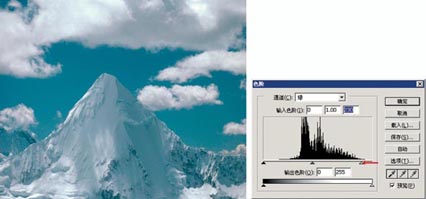
调整绿通道色阶
调整红通道和绿通道时,灰色滑块的位置也会移动,使图像整体颜色偏一点黄色,蓝天发绿。需要将蓝通道的灰色滑块向左移动,增加图像中间部位的蓝色成分,使蓝天更蓝一点。
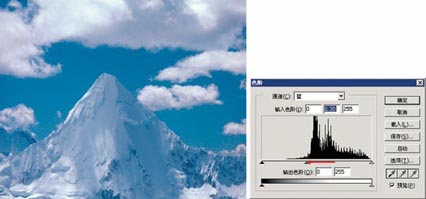
调整蓝通道中间色
在调整蓝色通道后,白云会发红。主要使因为红通道在色阶亮灰色部位有一个峰值突起,而绿、蓝通道则没有。

红通道色阶峰值突起
这个峰值突起影响了亮灰色,也就是图片白云和雪山的颜色。此时可将红通道的灰色滑块向右移动,减弱红通道的中间色,使白云的颜色更白一些。
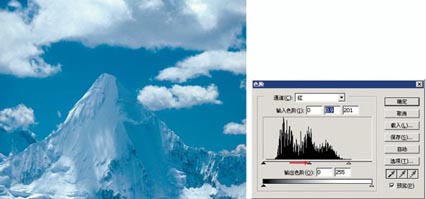
减少红通道亮部颜色
此幅图片的暗部本身就很少,我们只需要控制好各通道亮部,使各通道亮部色阶达到平衡,图像自然就呈现出满意的色彩。调整后的图像各通道色阶在亮部都有体现,取得了基本平衡。
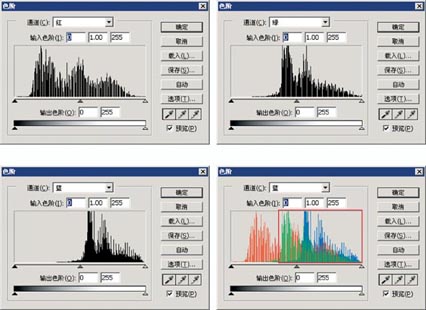
调整后的各通道色阶





全部评论